المقدمة
إدارة المهام الرقمية بكفاءة على الكمبيوتر المحمول تتضمن إتقان ميزات بديهية مثل السحب والإفلات. تعمل هذه الأداة المتنوعة على تبسيط الإجراءات مثل نقل الملفات، تنظيم الصور، وتبسيط الإنتاجية. من خلال إتقان كيفية السحب والإفلات على الكمبيوتر المحمول، تقوم بفتح وسيلة قوية للتحكم في بيئتك الرقمية.
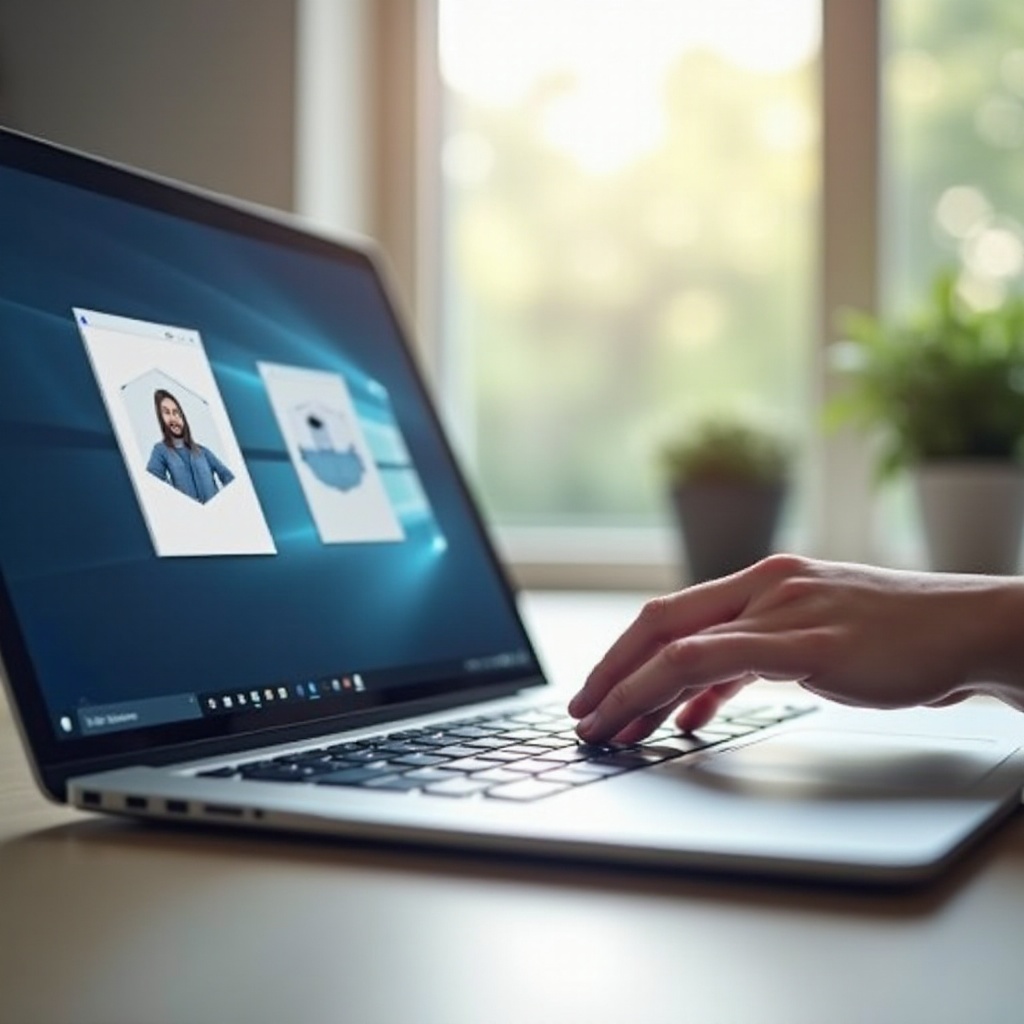
فهم السحب والإفلات
السحب والإفلات عبارة عن أمر أساسي قائم على الإيماءات شائع عبر أنظمة التشغيل. إنه يعزز من التنوع عن طريق السماح للمستخدمين بتحريك العناصر الرقمية بسهولة.
ما هو السحب والإفلات؟
في الممارسة العملية، يتضمن السحب والإفلات النقر وإمساك عنصر، ونقله إلى موقع آخر، وإفلات الزر لإسقاطه. هذه المناورة تشبه التعامل مع الأشياء المادية، مما يجعلها بطبيعتها بديهية.
فوائد استخدام السحب والإفلات
من خلال تبسيط المهام، يقلل السحب والإفلات من الاعتماد على الأوامر الأكثر تعقيدًا. كطريقة يسهل الوصول إليها لإدارة الملفات والمحتوى، فإنه يزيد من الإنتاجية ويشجع على إدارة فعالة لسير العمل. يؤدي دمج السحب والإفلات في الروتين اليومي إلى تجربة رقمية أكثر تنظيمًا.
السحب والإفلات على أنظمة التشغيل المختلفة
يمكن أن يختلف أسلوب السحب والإفلات بناءً على نظام تشغيل جهاز الكمبيوتر المحمول، حيث يمتلك كل منها خصوصية فريدة.
السحب والإفلات على أجهزة الكمبيوتر المحمولة التي تعمل بنظام Windows
على أجهزة Windows، يمكن للمستخدمين سحب وإفلات بسهولة باستخدام الفأرة أو لوحة اللمس. اختر العنصر، وامسك زر الفأرة الأيسر، وانقل العنصر إلى موقعه الجديد، وأفلت الزر لإكمال العملية.
السحب والإفلات على أجهزة الكمبيوتر المحمولة Mac
يمكن لمستخدمي Mac استخدام لوحة التتبع أو الفأرة للحصول على نتائج مماثلة. لتنفيذ السحب والإفلات على لوحة التتبع، انقر لتحديد العنصر، ثم انقله، وافلت عند الوصول إلى الوجهة.
بالانتقال من الفهم إلى التنفيذ، دعونا نتعمق في دليل تفصيلي خطوة بخطوة.

دليل خطوة بخطوة للسحب والإفلات
اتبع هذه الخطوات لإتقان إجراءات السحب والإفلات، مما يضمن الكفاءة وسهولة الاستخدام.
استخدام الفأرة أو جهاز خارجي
- اختر العنصر المطلوب عن طريق النقر وإمساك زر الفأرة الأيسر.
- قم بسحب العنصر إلى الموقع المطلوب مع الاستمرار في الضغط على الزر.
- أفلت زر الفأرة لإسقاط العنصر في مكانه.
استخدام لوحة اللمس أو التتبع
- اضغط برفق على العنصر لتحديده باستخدام لوحة اللمس.
- حرك إصبعك عبر اللوحة لنقل العنصر.
- ارفع إصبعك لإسقاط العنصر في موقعه الجديد.
من التنفيذ العملي إلى التخطيط للطوارئ، سنتناول الآن القضايا الشائعة التي قد يواجهها المستخدمون.
استكشاف المشكلات الشائعة للسحب والإفلات
مواجهة مشكلات مع وظيفة السحب والإفلات يمكن أن تكون محبطة ولكن يمكن إدارتها من خلال بعض استكشاف الأخطاء الأساسي.
مشكلة الحساسية والاستجابة
إذا كانت لوحة اللمس أو الفأرة غير مستجيبة على ما يبدو، حاول تعديل إعدادات الحساسية. بالنسبة لمستخدمي Windows، يمكن العثور على هذه الإعدادات في لوحة التحكم. يمكن لمستخدمي Mac الوصول إلى تعديلات مشابهة في تفضيلات النظام.
مشكلات خاصة بالبرمجيات والتطبيقات
تظهر في بعض الأحيان مشكلات بسبب برامج أو تطبيقات معينة. تحقق من تحديث برامجك، واستخدم المنتديات عبر الإنترنت أو موارد الدعم لمشكلات التطبيقات الخاصة.
بعد معالجة المشكلات، دعونا نستكشف نصائح لتحسين فعالية تقنيات السحب والإفلات.
نصائح لتحسين كفاءة السحب والإفلات
عزز كفاءة السحب والإفلات لديك مع هذه النصائح العملية.
اختصارات لوحة المفاتيح
استخدم الاختصارات لتبسيط مهام السحب والإفلات. في بعض البرامج، يمكن أن يساعد استخدام مفتاح Shift أثناء السحب في تحديد عناصر متعددة.
تخصيص إعدادات لوحة اللمس
للحصول على تحكم أكبر، قم بتخصيص إعدادات لوحة اللمس الخاصة بك. يمكن لمستخدمي Windows تعديل الإعدادات عبر لوحة التحكم، بينما ينبغي على مستخدمي Mac استخدام تفضيلات النظام.
وأخيرًا، أثناء إنهاء الموضوع، دعونا نلخص الرؤى المكتسبة من إتقان هذه الميزة.

الخاتمة
إتقان السحب والإفلات على الكمبيوتر المحمول مهم لعمليات تفاعلية رقمية أكثر سلاسة. من خلال فهم المبادئ الأساسية، وتخصيص الإعدادات، واستكشاف الأخطاء وإصلاحها بفعالية، يمكن تحسين الإنتاجية بشكل كبير. تطبيق هذه المهارات يشجع على نهج أكثر تنظيماً في التعامل مع المهام الرقمية.
الأسئلة الشائعة
كيف يمكنني تفعيل السحب والإفلات إذا كان معطلاً؟
تأكد من أن لوحة اللمس أو الماوس يدعمان هذه الخاصية. يمكنك تفعيلها عبر إعدادات لوحة اللمس في لوحة التحكم على ويندوز أو في تفضيلات النظام على ماك.
هل يمكنني استخدام السحب والإفلات على أجهزة لابتوب كروم بوك؟
نعم، أجهزة كروم بوك تدعم السحب والإفلات. انقر مع الاستمرار لتحديد العنصر، حركه إلى الموقع الجديد، وحرر لإفلاته.
ماذا يجب أن أفعل إذا كانت لوحة اللمس في اللابتوب غير مستجيبة؟
تحقق من وجود أوساخ وقم بتنظيف لوحة اللمس. قم بتعديل إعدادات الحساسية أو تحديث برنامج تشغيل لوحة اللمس، واستشر الدعم إذا استمرت المشكلة.
